Isi kandungan
Masalahnya: Pembaikan Pemacu Denyar USB rosak
Pemacu kilat USB, pemacu pen dan pemacu ibu jari boleh rosak dengan mudah atau mengakibatkan kegagalan peranti disebabkan oleh serangan virus, kerosakan sistem fail, kerosakan perkakasan, penutupan yang tidak betul dan banyak lagi.
Apabila itu berlaku, anda perlu membaiki pemacu kilat USB atau pemacu pen yang rosak untuk menjadikan peranti berfungsi seperti biasa semula. Walau bagaimanapun, kaedah untuk membaiki pemacu denyar USB atau pemacu pen yang rosak sering menyusahkan pengguna yang tidak mahu kehilangan data pada peranti mereka. Jika data tidak penting, memformat peranti biasanya merupakan penyelesaian yang mencukupi.
Nasib baik, dengan gabungan alat pembaikan cakera Windows/ USB terbina dalam dan perisian pemulihan data pemacu kilat USB/pemacu pen pihak ketiga, anda boleh membaiki pemacu pen yang gagal secara percuma dan memulihkan semua data yang hilang.
| 🧰 Perisian pembaikan & pemulihan USB | Anda boleh menggunakannya untuk membaiki pemacu USB yang rosak atau rosak . Perisian mengimbas pemacu untuk ralat dan cuba membaikinya. Kaedah ini bergantung pada keterukan kerosakan pada pemacu USB. |
| 💻 Perkhidmatan pemulihan data manual | Kaedah ini sesuai apabila pemacu rosak teruk dan terdapat risiko kehilangan data kritikal. Keberkesanan kaedah ini bergantung kepada kepakaran profesional pemulihan data. |
| 🎚️ Jalankan alat pembaikan USB CHKDSK | Alat Windows terbina dalam ini menyemak ralat dan membaiki sistem fail pada pemacu USB. Alat ini menyemak sistem fail dan cuba membaiki sebarang ralat yang ditemui. Ia bergantung kepada keterukan ralat pada pemacu. |
| 📡 Gunakan Penyemakan Ralat Windows | Alat utiliti ini mengimbas sistem fail dan membetulkan sebarang ralat yang ditemui pada pemacu USB. Ia kurang berkuasa daripada CHKDSK dan sesuai untuk ralat yang kurang teruk. |
| 🗃️ Membaiki USB dengan sistem fail yang gagal | Kaedah ini melibatkan pembaikan sistem fail pemacu USB yang telah rosak. Ia mungkin melibatkan pemformatan pemacu dan menyalin semula data ke atasnya. Ia juga bergantung kepada keterukan kerosakan sistem fail. |
| 🔮 Pulihkan data selepas pembaikan | Kaedah ini melibatkan mendapatkan semula data daripada pemacu USB selepas ia dibaiki. Ia sesuai apabila terdapat risiko kehilangan data semasa pembaikan. Ia bergantung kepada kejayaan pembaikan. |
Alat: Muat turun Alat Pembaikan USB & Perisian Pemulihan Data Percuma
Apabila anda mencari "perisian pembaikan denyar USB" atau "perisian pembaikan pemacu pen" di Google, sebilangan besar alat pembaikan cakera keras kelihatan mendakwa untuk membaiki pemacu pen dan memulihkan data. Tetapi, hanya segelintir daripada mereka yang bekerja sebaik mereka mengiklankan.
Kebanyakan perisian hanya boleh mengimbas atau mencari beberapa data sedia ada pada peranti yang rosak. Untuk menyelesaikan sepenuhnya ralat rasuah USB, anda memerlukan lebih daripada sekadar perisian pembaikan pihak ketiga.
Alat Pembaikan USB yang rosak : Tidak kira bagaimana pemacu kilat USB atau pemacu pen anda rosak atau gagal, perisian pembaikan USB yang digabungkan dengan perisian pemulihan data boleh membantu.
# Pertama: Gunakan alat semak cakera Windows untuk membaiki peranti.
- Barisan arahan CHKDSK dan pemeriksaan ralat cakera Windows boleh membaiki peranti storan yang rosak.
# Seterusnya: Muat turun Wizard Pemulihan Data EaseUS yang berkuasa untuk mendapatkan semula data anda.
- Wizard Pemulihan Data EaseUS boleh memulihkan semua fail yang hilang daripada pemacu USB atau pen yang rosak dalam 3 langkah. Selain itu, anda boleh beralih kepada perkhidmatan pemulihan data manual jika anda tidak boleh membaiki USB dengan perisian.
Perkhidmatan Pembaikan dan Pemulihan Cakera EaseUS
Klik di sini untuk menghubungi pakar kami untuk penilaian percuma
Rujuk dengan pakar pemulihan data EaseUS untuk perkhidmatan pemulihan manual satu-satu. Kami boleh menawarkan perkhidmatan berikut selepas diagnosis PERCUMA.
- Betulkan ralat HDD, SSD, pemacu keras luaran dan pemacu kilat USB, dan pulihkan data daripada semua peringkat RAID
- Pulihkan partition yang hilang yang tidak boleh dipulihkan oleh perisian pemulihan data
- Betulkan cakera yang tidak boleh dibaca atau diakses kerana sektor buruk
- Betulkan cakera yang menjadi partition yang dilindungi GPT
- Lap data, nyahformat cakera keras, pasang/nyahpasang perisian atau pemacu, dsb.
Prosedurnya: Membaiki USB yang Rosak Menggunakan Alat Pembaikan USB Tanpa Kehilangan Data
Sebelum anda mula, semak sama ada pemacu USB atau pen anda yang rosak boleh dikesan oleh Windows PC:
- Jika ya, teruskan dan membaikinya dengan segera.
- Jika tidak, rujuk USB tidak muncul atau USB tidak dikenali untuk mencari penyelesaian.
Langkah pertama ialah menyemak cakera dan membaiki ralatnya. Selepas itu, gunakan perisian pemulihan data untuk memulihkan sebarang data yang hilang atau tidak boleh diakses.
1. Jalankan Alat Pembaikan USB CHKDSK untuk Membetulkan USB atau Pen Drive yang rosak
Untuk membaiki pemacu USB, kami akan menggunakan utiliti CHKDSK dalam Prompt Perintah. Terdapat juga alternatif yang tidak menggunakan baris arahan yang ditunjukkan di bawah.
Langkah 1. Masukkan pemacu USB atau pen yang rosak ke dalam port USB pada PC anda.
Langkah 2. Pergi ke bar carian dan taip cmd , dan tekan Enter.
Langkah 3. Klik cmd.exe dan buka Prompt Perintah sebagai Pentadbir. (Log masuk sebagai Pentadbir dengan akaun anda jika program meminta kebenaran).
Langkah 4. Masukkan: chkdsk j: /f /x dalam tetingkap Prompt Perintah dan tekan Enter.
- Gantikan j: dengan huruf pemacu pemacu USB anda.
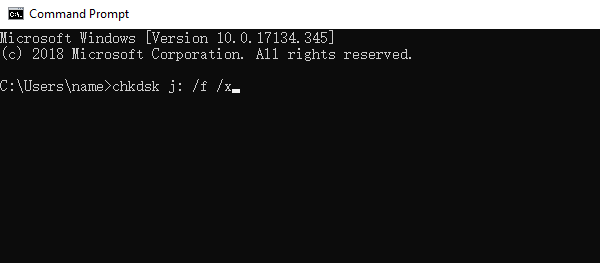
- Nota sintaks
- j: -- Surat pemacu. Gantikan dengan huruf pemacu USB anda
- /f -- Akan cuba membetulkan sebarang ralat pada cakera
- /x -- Akan memaksa pemacu USB dicabut sebelum memulakan imbasan
- /r -- Akan mengimbas dan mencuba pemulihan sektor buruk. Ia akan mengambil masa yang lebih lama untuk mengimbas sektor dan adalah pilihan, tetapi ia mungkin berbaloi untuk menyemak sektor buruk jika peranti anda menghadapi masalah
Jika anda memutuskan untuk menggunakannya, masukkan: chkdsk j: /f /r /x
Baiki Pemacu Denyar USB dengan Sistem Fail yang Rosak dengan Alat Pembaikan USB EaseUS
EaseUS CleanGenius ialah alat membetulkan komputer mesra pengguna yang selamat dan ringan. Ia adalah alternatif yang sempurna kepada arahan CHKDSK. Gunakan alat satu klik ini untuk membetulkan sistem fail yang rosak dengan mudah.
Langkah 1. MUAT TURUN EaseUS CleanGenius pada komputer anda dan selesaikan pemasangan.
Langkah 2. Jalankan perisian. Klik "Pengoptimuman", dan kemudian pilih "Menunjukkan Fail" .

Langkah 3. Pilih pemacu dengan sistem fail yang rosak. Tandakan pilihan "Semak dan betulkan ralat sistem fail" dan klik "Laksanakan".

Langkah 4. Tunggu alat melakukan tugas pembaikan. Selepas itu, klik butang "di sini" untuk menyemak pemacu.

Jalankan Pembaikan USB atau Pembaikan Pemacu Pen dengan Penyemakan Ralat Windows
Anda boleh melakukan tugas yang sama menggunakan pilihan Semakan Ralat dalam menu Properties peranti. Ia boleh menjadi lebih intuitif jika anda tidak begitu selesa dengan kaedah baris arahan.
Pada Windows 10:
Langkah 1. Masukkan USB yang rosak ke dalam PC anda melalui port USB.
- Pergi ke " Penjelajah Fail > PC Ini".
Langkah 2. Klik kanan pada peranti USB dan pilih "Properties".
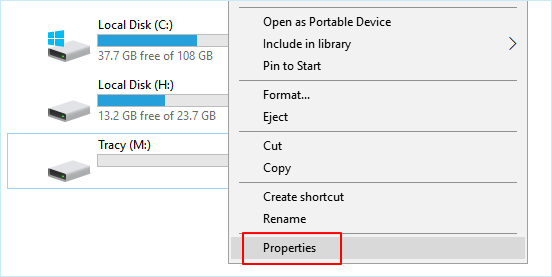
Langkah 3. Pergi ke Alat dan klik butang "Semak" di bawah Semakan ralat.
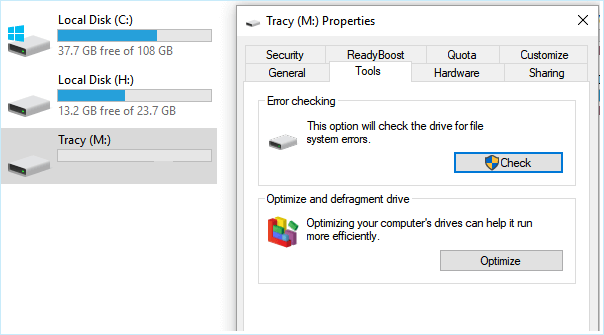
Langkah 4. Pilih "Imbas dan membaiki pemacu".
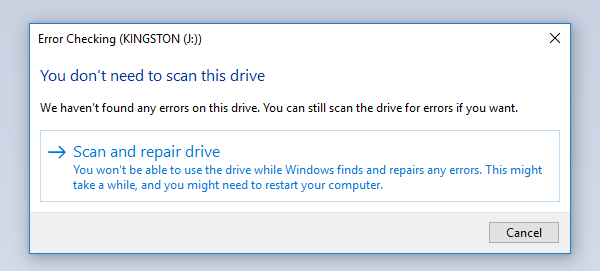
Langkah 5. Teruskan mengikuti antara muka wizard. Ia akan menggesa anda untuk membetulkan ralat cakera secara automatik jika sebarang ralat dikesan.
2. Pulihkan Data Selepas Membaiki Pemacu Denyar USB/Pemacu Pen yang rosak
EaseUS Data Recovery Wizard , profesional pemulihan data yang terkenal di dunia, adalah 100% selamat. Dengan perisian pemulihan data terbaik ini, anda boleh mendapatkan semula semuanya tanpa had.
Ia menyokong pemacu pen USB, pemacu kilat dan peranti storan boleh tanggal lain daripada semua jenama utama termasuk Sony, Transcend, SanDisk, Kingston, Apacer, Panasonic, PQI, Toshiba, Super Flash dan Ridata.
Wizard Pemulihan Data EaseUS adalah sangat mudah untuk digunakan. Langkah-langkah untuk memulihkan data daripada pemacu USB adalah seperti berikut:
Langkah 1. Pilih pemacu USB untuk diimbas
Lancarkan Wizard Pemulihan Data EaseUS dan pilih pemacu USB anda di mana anda kehilangan fail penting. Klik "Imbas data yang hilang" untuk bermula.

Langkah 2. Semak dan pratonton data pemacu USB
Apabila pengimbasan selesai, anda boleh mencari jenis fail tertentu dengan cepat dengan menggunakan ciri Penapis serta pilihan Carian.

Langkah 3. Pulihkan data pemacu kilat
Selepas menyemak dan mencari fail pemacu USB yang hilang, klik "Pulihkan" untuk memulihkannya. Anda hendaklah menyimpan fail yang ditemui ke lokasi yang selamat pada PC anda dan bukannya ke pemacu USB anda.
💡 Petua: Anda boleh memulihkan data pada cakera tempatan, pemacu keras luaran dan juga storan awan.

- Notis:
- Apabila memulihkan data daripada pemacu USB atau pen, simpan fail ke lokasi yang berbeza daripada tempat anda kehilangannya pada asalnya.
Untuk membaiki USB anda secara menyeluruh dan memastikan ia berada dalam keadaan berfungsi sempurna selepas membetulkannya, anda boleh menyandarkan data ke komputer anda, memperbaharui peranti dan memulihkannya.
Kesimpulan
Anda boleh mengimbas dan membaiki pemacu kilat untuk masalah perisian atau pemacu menggunakan utiliti pembaikan terbina dalam komputer anda. Jika anda kehilangan data selepas kerosakan USB, anda boleh menggunakan perisian pemulihan data EaseUS. Perisian pemulihan data ini boleh mendapatkan semula fail yang hilang dengan mudah daripada pemacu kilat, kad SD, pemacu keras dan pemacu keras luaran yang rosak. Muat turun perisian pemulihan data USB EaseUS dan dapatkan semula data dengan mudah.
Pembaikan Pemacu Denyar USB Soalan Lazim
Anda telah mempelajari tentang alat pembaikan USB terbaik untuk membaiki pemacu USB yang rosak atau rosak. Pastikan anda sentiasa menyimpan data anda selamat sebelum membaiki pemacu USB. Tidak semua alat dan penyelesaian pembaikan USB boleh dipercayai. Jika anda masih menghadapi masalah, semak soalan dan jawapan berikut.
Bolehkah anda membetulkan pemacu USB yang rosak?
ya. Anda boleh membetulkan USB yang rosak menggunakan CHKDSK. Berikut adalah langkah-langkah untuk berbuat demikian:
Langkah 1. Palamkan pemacu kilat USB atau pemacu pen anda ke komputer anda.
Langkah 2. Pergi ke menu Mula, taip "cmd" dalam bar carian, dan tekan Enter. Anda akan melihat sesuatu bernama "cmd. exe" dalam senarai program.
Langkah 3. Klik kanan "cmd. exe", pilih Jalankan sebagai pentadbir, taip "chkdsk /X /f G:" atau "chkdsk G: /f" (ganti G: dengan huruf pemacu sepadan dengan pemacu USB anda), dan tekan Enter. Perintah chkdsk kemudiannya akan mula membaiki pemacu USB yang rosak.
Bagaimanakah anda membetulkan pemacu kilat USB yang tidak dikenali?
Terdapat beberapa cara untuk membetulkan pemacu USB yang tidak dikenali . Berikut adalah beberapa kaedah tersebut:
- 1. Pulihkan fail dan format USB RAW
- 2. Kemas kini pemacu USB yang tidak diperuntukkan dan buat volum baharu
- 3. Tukar huruf pemacu USB
- 4. Periksa port USB, tukar sambungan USB
- 5. Jika tiada pembetulan di atas berfungsi, bawa USB ke pusat pembaikan peranti tempatan untuk pembaikan manual
Mengapa pemacu USB rosak?
Media storan USB terdedah kepada rasuah/kerosakan. Inilah yang menyebabkan pemacu USB rosak:
- Serangan virus
- Penyingkiran mendadak
- Terputus bekalan elektrik secara tiba-tiba dan banyak lagi
Mengapa saya tidak dapat melihat pemacu USB saya dalam Windows 10?
Jika ada masalah dengan pemacu USB anda, pemacu kilat USB tidak akan muncul dalam Windows 10 File Explorer dan mungkin muncul sebagai ruang yang tidak diperuntukkan dalam Pengurusan Cakera.
artikel berkaitan
-
Pemulihan Fail yang Dihapus Ctrl+Z
![author icon]() Cedric/2022/09/21
Cedric/2022/09/21
-
Muat turun Perisian Pemulihan Dokumen Microsoft Word untuk Memulihkan Fail Word
![author icon]() Daisy/2022/09/21
Daisy/2022/09/21
-
Bagaimana untuk Urung Format Pantas pada Cakera Keras
![author icon]() Daisy/2022/09/21
Daisy/2022/09/21
-
[Selesai] Folder Dokumen Saya Hilang dari Windows 10
![author icon]() Cedric/2022/09/21
Cedric/2022/09/21